Novitax Webshop API kapcsolat az IPTAX és RAXLA számlázó modulokban
Kapcsolat beállítása
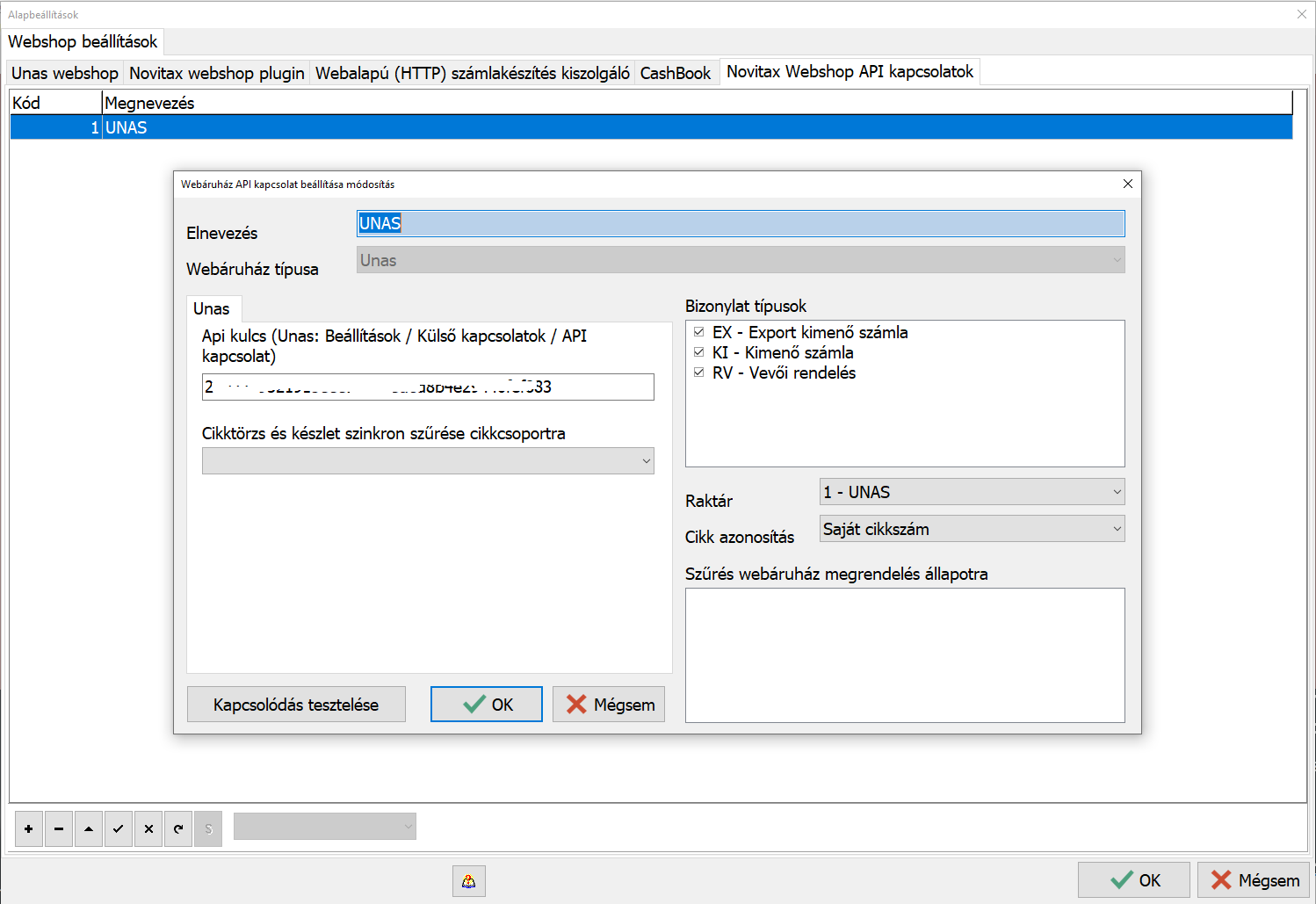
Az API-s kapcsolatot a Beállítások / Alapbeállítások / Webshop és CasBook beállítások menüpontban a Novitax Webshop API kapcsolatok lapon lehet berögzíteni a [+] gombra kattintva vagy az Insert billentyűvel. A megnyíló ablakban szükséges egy megnevezést adni a webáruház kapcsolatnak. A Webáruház típusánál ki kell választani a Webáruház típusát (pl. Woocommerce, Unas), majd az alatta lévő lehetőségeknél a webáruház típusától függően rögzíteni kell a szükséges kapcsolati adatokat.
UNAS
- Api kulcs
Az adat az UNAS esetén az UNAS admin felületén a Beállítások / Külső kapcsolatok / API kapcsolat részen található meg.
Woocommerce
- Webáruház API hivatkozás
- Consumer key
- Consumer secret
Az adatok Woocommerce esetén a Woocommerce admin felületének menüjében WooCommerce / Settings / Advanced / REST API részen található meg.
Mennyiségi egység
A webáruház kapcsolat esetén használt mennyiségi egység.
Bizonylat készítés utáni állapot
Számlázás és/vagy rendelés rögzítés után mi legyen a rendelés állapota a webáruház admin felületén.
Bizonylat típusok
Azokat a bizonylattömböket szükséges bejelölni, amelyek esetén a rendeléseket bizonylatolni (számlázni vagy más bizonylatként iktatni) szükséges.
Raktár
Készletvezetés esetén a webáruház raktárt kell kiválasztani.
Cikk azonosítás
Itt azt kell kiválasztani, hogy a webáruházból érkező megrendeléseken lévő cikkeket milyen egyedi azonosító alapján azonosítsa be a program.
Szűrés webáruház megrendelés állapotra
Beállítható megrendelési állapotra szűrés, azaz, hogy a program csak a megfelelő állapotú rendeléseket mutassa.
Számlakészítés webes rendelésből Novitax API-n keresztül
Kétféle módszerrel lehet számlát készíteni: egyesével és tömegesen. Az egyesével tölrténő számlázáskor a rendelés adatai felülbírálhatók, a csoportos esetében pedig az előre megadható tulajdonságok mellett automatikusan készülnek a számlák.
Webes megrendelések számlázása egyenként
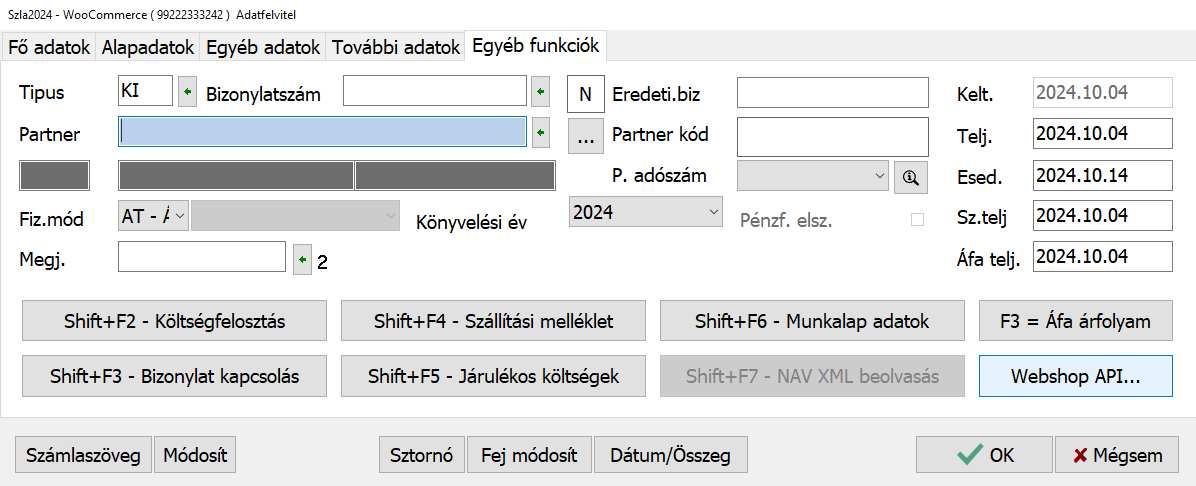
Számlák, bizonylatok / Számlák, bizonylatok rögzítése menüpontban a felső ablakban a Típus kiválasztása után az Egyéb funkciók lapon a Webshop api… gombra kattintva jelennek meg a webáruházban rögzített rendelések. A rendelést kiválasztva a program betölti annak adatait. A betöltés után a felső ablakot OK-val kell tárolni, majd ezek után jelennek meg a rendeléshez tartozó tételek. A számla tetszőlegesen módosítható a tárolásig, amit az alsó ablak OK gombjával lehet megtenni.
A számla esetleges módosítása nincs hatással a webáruházban rendelésként rögzített adatokra, csupán a rendelés állapotát módosítja a beállításoknak megfelelően.
Webes megrendelések számlázása automatikusan tömegesen/csoportosan
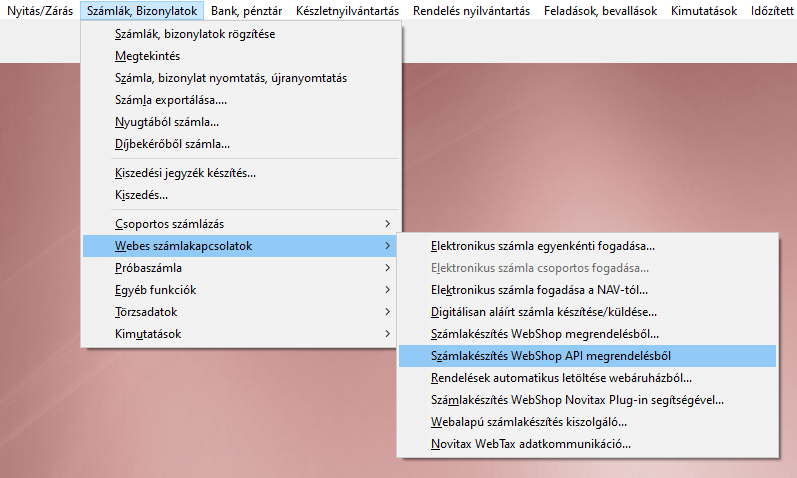
Számlák, bizonylatok / Webes számlakapcsolatok / Számlakészítés WebShop API megrendelésből menüponttal lehet kezdeményezni a webes megrendeléseket tömeges (csoportos) számlázását. (Amennyiben a menüpont nem jelenik meg, akkor azt a Beállítások / Felhasználói beállítások / Menü szintű jogosultságok… menüpontban engedélyezni kell a menüpontot a program használó részére.)
Webes rendelések kijelölése számlázásra
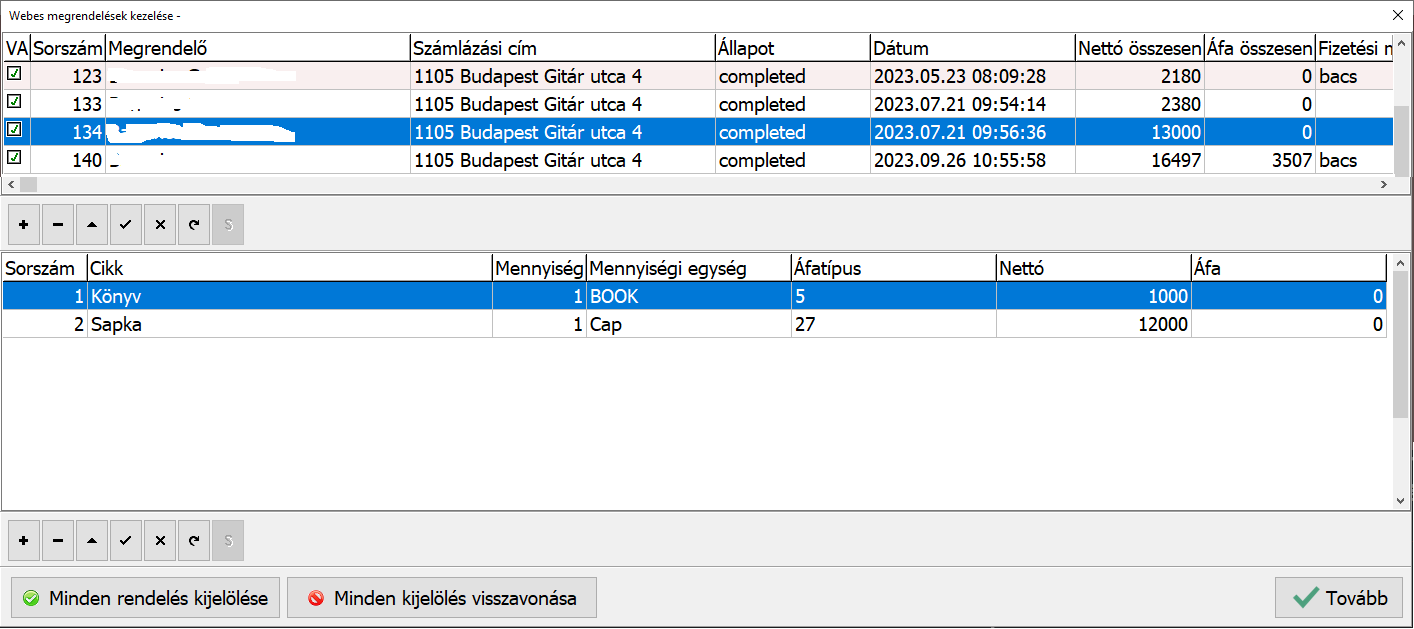
A kijelölést a rendelések bepipálásával lehet megtenni vagy a Minden rendelés kijelölése lehetőséggel. A Minden kijelölés visszavonásával pedig a kijelöléseket (bepipálásokat) lehet törölni.
Számlázás megkezdése
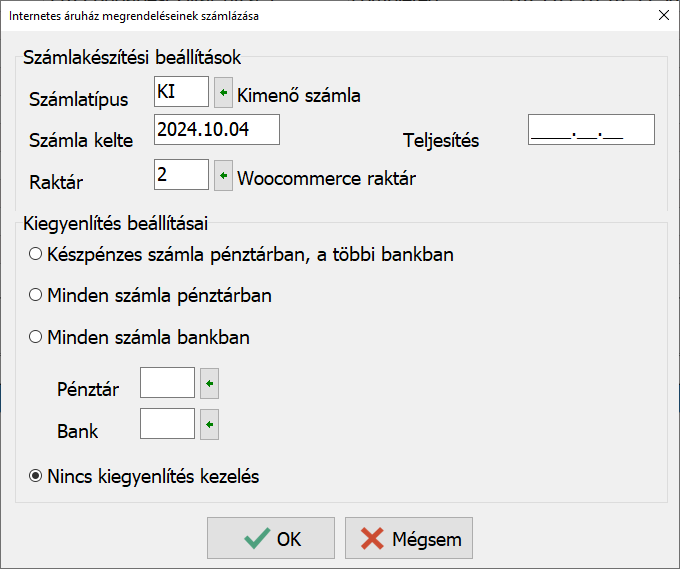
A Tovább gombra kattintás után választható a Számlatípus, megadhatók a dátumok (Számla kelte, Teljesítése), készletmozgatás esetén választható a Raktár. Továbbá szükség esetén beállítható a számlák kiegyenlítése is bankban vagy pénztárban. Az OK gombra kattintással (vagy az F9-es billentyűvel) indítható a számlakészítés a kijelölt webes rendeléskeből.
Webes megrendelések iktatása rendelésként a RETAX rendelésnyilvántartó modulban
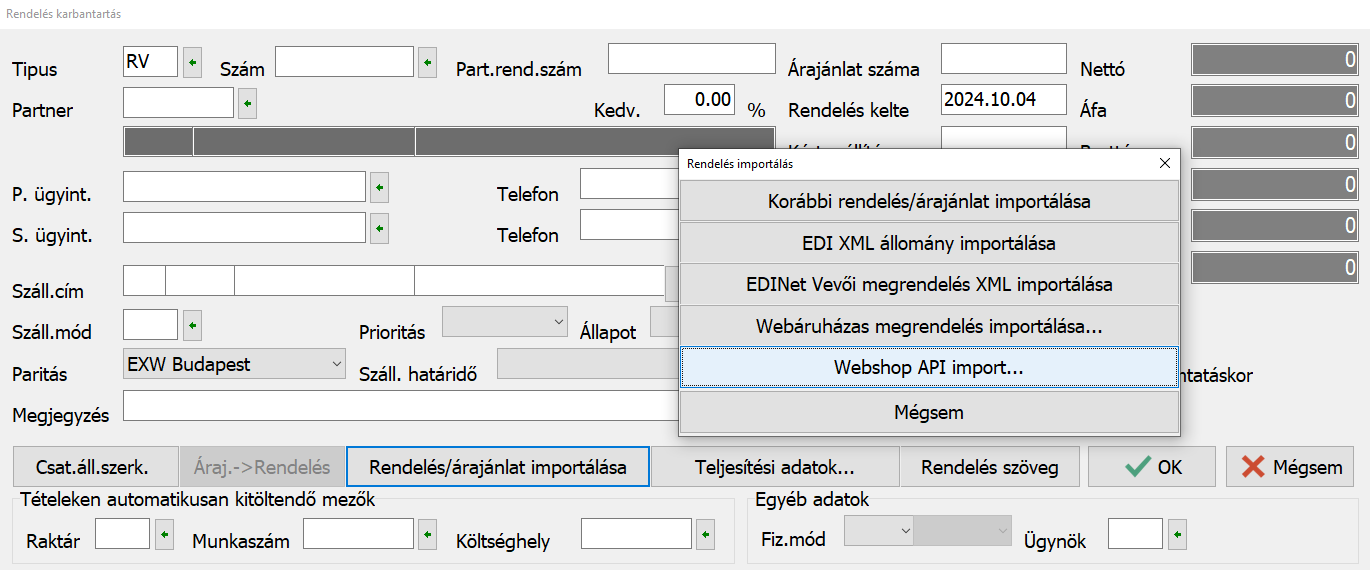
A Rendelés nyilvántartás / Rendelések kezelése menüpontban a rendelés típusának kiválasztása után a Rendelés/árajánlat importálása gombra kattintva jelenik meg a Webshop API import… lehetőség. A funkciót választva a program megjeleníti a webáruházban rögzített rendeléseket. A rendelést kiválasztva a program betölti annak adatait. A betöltés után a felső ablakot OK-val kell tárolni, majd ezek után jelennek meg a rendeléshez tartozó tételek. A rendelés tetszőlegesen módosítható a tárolásig, amit az alsó ablak OK gombjával lehet megtenni.
A rendelés programban történő módosítása nincs hatással a webáruházban rendelésként rögzített adatokra, csupán a rendelés állapotát módosítja a beállításoknak megfelelően.


